Ako používať pokazený notebook alebo smartphone
Správy Technológia / / December 30, 2020
Triky v prípade, že váš modul gadget zlyhal pri používaní klávesov, obrazovky, reproduktora, touchpadu alebo mikrofónov.
Ak je vaša myš alebo touchpad poškodený

Počítač môžete ovládať dokonca aj bez myši alebo touchpadu. Musíte len vedieť, ktoré klávesy máte stlačiť. Pozrite sa na zoznam klávesové skratky pre Windows a macOS. Záležitosť sa samozrejme neobmedzuje iba na nich, ale na začiatok to stačí. Na stránkach nájdete ešte viac klávesových skratiek Microsoft a Apple.
Klávesové skratky sú dobré, ale stále je ťažké pracovať so systémom bez kurzora. Povoľte ovládanie šípkami z klávesnice - najlepšie skôr, ako nastanú problémy s myšou. Pre to:
- Vo Windows kliknite na Štart → Nastavenia → Zjednodušenie ovládania → Myš a povoľte možnosť Ovládať myš pomocou klávesnice.
- V systéme macOS kliknite na Systémové predvoľby → Prístupnosť → Myš a Trackpad. Aktivujte možnosť „Povoliť ovládacie klávesy“. Alebo ak je myš už poškodená, stlačte kombináciu klávesov Option + Command + F5. Otvorí sa okno Universal Access. Pomocou šípok vyberte možnosť Povoliť ovládacie klávesy a stlačte kláves Enter.
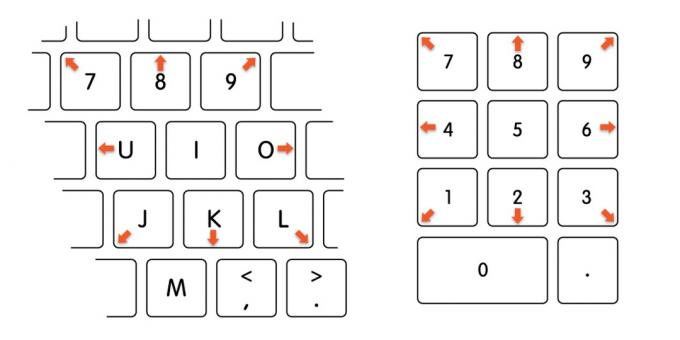
Teraz môžete pohybovať kurzorom pomocou tlačidiel NumPad alebo klávesov na pravej strane klávesnice notebooku (na obrázku vyššie).
Súčasťou systému Mac je aj funkcia Switch Control, ktorá umožňuje ovládať počítač zo zariadenia so systémom iOS. Apple vysvetľuje, ako jeho zapnúť.
Prečítajte si tiež🧐
- Čo robiť, ak myš nefunguje
Ak je klávesnica rozbitá
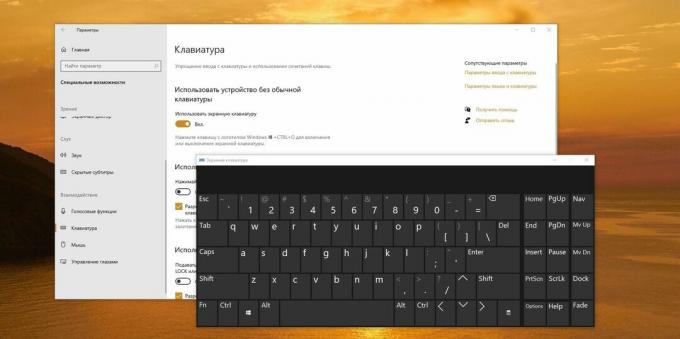
Najjednoduchší spôsob, ako sa vyrovnať s problémom, keď nefunguje celá klávesnica alebo jednotlivé prvky na nej, je použiť virtuálna verzia.
- V systéme Windows kliknite na Štart → Prístupnosť → Klávesnica na obrazovke.
- V systéme macOS kliknite na ponuku Apple (logo Apple na paneli s ponukami) → Systémové predvoľby → Zjednodušenie ovládania → Klávesnica → Zjednodušená klávesnica. Aktivujte možnosť Povoliť pomocnú klávesnicu.
Teraz môžete kliknúť myšou na klávesy na obrazovke a písať text.
Počítače Mac je možné ovládať aj hlasovými príkazmi. Ak to chcete urobiť, kliknite na ponuku Apple → Systémové predvoľby → Prístupnosť → Hlasové ovládanie → Zapnúť hlasové ovládanie. Zoznam podporovaných príkazov môžete urobiť na webovej stránke Apple. Vo Windows 10 hlasové ovládanie tiež existuje, ale zatiaľ nie je k dispozícii v ruštine.
Prečítajte si tiež🧐
- Prečo klávesnica nefunguje a ako ju opraviť
Ak je obrazovka notebooku rozbitá
Väčšina notebookov má výstupné video porty, ktoré môžete použiť na pripojenie externých monitorov. Ak je teda obrazovka vášho modulu gadget nefunkčná, pripojte ho k externému displeju alebo dokonca k televízoru. Potom stlačte nasledujúce klávesy:
- vo Windows - Win + P;
- v systéme macOS - Command + F1.
Týmto prepnete prenosný počítač alebo zariadenie all-in-one na externý displej. Pred opravou v službe budete môcť pracovať alebo aspoň extrahovať údaje.
Ďalšou možnosťou pre majiteľov počítačov Mac s poškodeným monitorom je použitie iPadu ako displeja. Ak to chcete urobiť, musíte povoliť Funkcia postranného vozíka. Pretože je však problematické to robiť iba s klávesnicou, je lepšie iPad pripojiť k Macu skôr, ako sa vyskytnú problémy so zobrazením.
Ak je obrazovka smartphonu rozbitá


Dôrazne neodporúčame používať smartphone so zlomenou obrazovkou, pretože by sa mohol ešte viac poškodiť. Ak však potrebujete iba prístup k modulu gadget a obrazovka nefunguje, môžete sa uchýliť k hlasovému asistentovi. Používajte príkazy Asistent Google alebo Siriposlať niekomu textovú správu alebo e-mail, zapnúť alebo vypnúť hudbu alebo prijať hovor.
Smartfón s rozbitou obrazovkou môžete ovládať aj z počítača, ak ste si ho vopred nainštalovali. špeciálne aplikácie.
Prečítajte si tiež🧐
- Prečo nemôžete používať smartphone so zlomenou obrazovkou
Ak tlačidlá smartfónu nefungujú
Fyzické klávesy na smartfónoch, ako napríklad ovládač hlasitosti a vypínač, zlyhávajú rýchlejšie ako dotykové obrazovky. Modul gadget však môžete použiť aj bez nich.
Napríklad môžete zariadenie prebudiť z režimu spánku nie pomocou vypínača, ale dotykom na skener odtlačkov prstov.
V iPhone povoliť Pomocný dotykklepnutím na položky Nastavenia → Prístupnosť → Dotknite sa → AssistiveTouch. Umožní vám nahradiť akcie z nepracujúcich tlačidiel gestami.
Na Androide nájdete funkciu „Špeciálne schopnosti»V ponuke nastavení môžete svoj smartphone ovládať gestami. Alebo si nainštalujte aplikácie Gravity Screen a Assistive Volume Button. Prvý umožňuje gadget zapnúť jednoduchým zdvihnutím, druhý nastavuje hlasitosť z obrazovky bez nutnosti použitia fyzických tlačidiel.
Cena: Zadarmo
Cena: Zadarmo
Ak reproduktor alebo mikrofón smartfónu nefunguje
Všetko je tu celkom jednoduché a banálne. Pripojte k zariadeniu káblové slúchadlá s mikrofónom alebo Bluetooth headset. Môžete teda počúvať hudbu a rozprávať sa, aj keď zlyhali zabudované mikrofóny a reproduktory v smartfóne.
Pamätajte, že všetko uvedené je kompromisom a alternatívnym riešením. Ak váš laptop alebo smartphone nefunguje podľa očakávaní, neodkladajte opravu a odneste zariadenie do servisného strediska.
Prečítajte si tiež🧐
- 15 zlých návykov, ktoré môžu váš notebook zabiť
- Ako skontrolovať batériu notebooku, smartphonu alebo tabletu
- 12 hlúpych vecí, ktoré môžete robiť so svojím smartphonom


